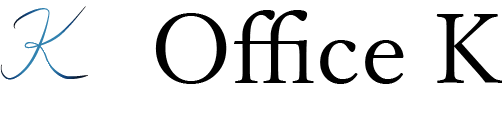技術者KのPython道場 2.Excelファイルでの作業の自動化
その2
こんにちは、技術者Kです。
前回のPython道場の記事はご覧いただけたでしょうか?
前回は、1つのExcelファイルに全てのデータがまとまってしまっているものを、実行ボタン1つで
複数のExcelファイルに分割して保存するといったことを行うシステムをご紹介しました。
まだ見ていないという方は、ぜひご覧ください!
https://cd-officek.com/blog/excel-automation-1/
今回は前回とは逆に、複数のExcelファイルをまとめて1つのExcelファイルとして保存し、その中のデータを整理するシステムをご紹介します。
それでは見ていきましょう!
ケース設定
下のExcelファイルの画像をご覧ください。
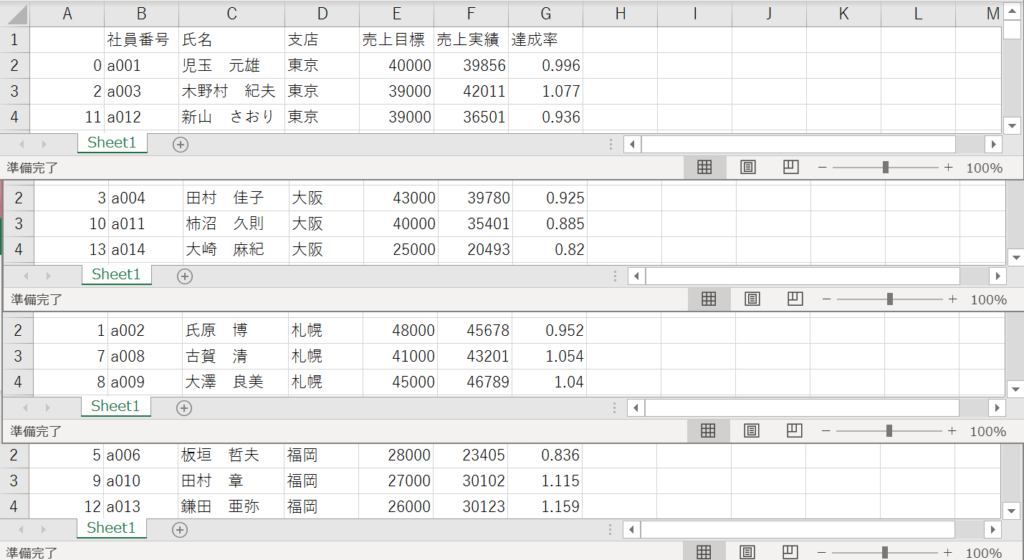
上のような、とある支店ごとの売上目標や実績を記載したExcelファイルがあったとします。
これらの内容をまとめて1つのファイルとして保存し、実績達成率が高い順に並べ直すことを考えます。
普通にやろうとすると、それぞれのファイル内容をコピーして貼り付けて、達成率の行で並び替えを行う…といった具合でしょうか。
これもまた、何十個や何百個のファイルがあるとミスなく早く行うには大変な作業です。
こういう作業はシステムにお任せ!
今回の場合、必要な情報はたった3つ。
- 統合前のExcelファイルの場所と名前
- 並び替えを行う列の名前
- 統合後のExcelファイルの名前と場所
これさえ分かれば統合することが可能です!
システムを実行するだけで…
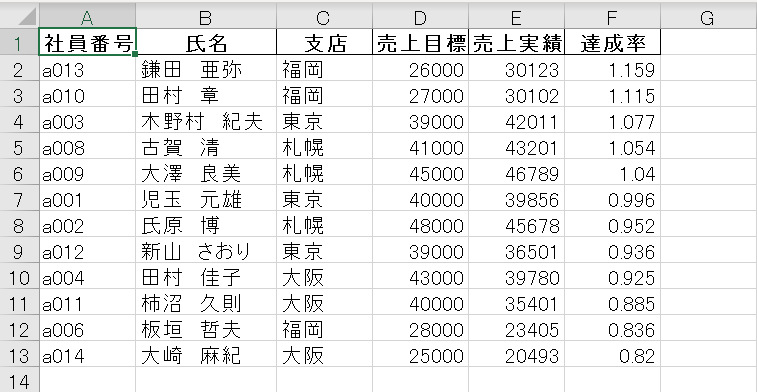
ポン、と数秒で完成してしまいます!
ちゃんと一番右の列である達成率の高い順に並べられていますね!
それともう一つ、統合するにあたって特定の列は削除する、ということも可能です。
今回は統合前の一番左の列を削除して統合してみました。
当初は必要だと思って作っていた行でも、後になると不要になることもしばしばありますよね。
こういったシステムがあれば、多くのファイルの情報をまとめて、必要なデータだけを整理して保存するのも簡単にできるようになります!
まとめ
いかがでしたか?
今回は、Excelファイルを読み取り、列の値でファイルを分割して保存するシステムの例をご紹介しました。
システム無しでこのような単純作業に毎日1時間かかるとした場合、月に換算すると20時間もかかっていることになります。
しかし、一度システムを導入すれば、その時間を削減することが可能です。
浮いた時間はその分楽ができたり、他の業務ができたりと良いことしかありませんよ!
興味を持った!使ってみたい!という方は、お気軽にご連絡ください。